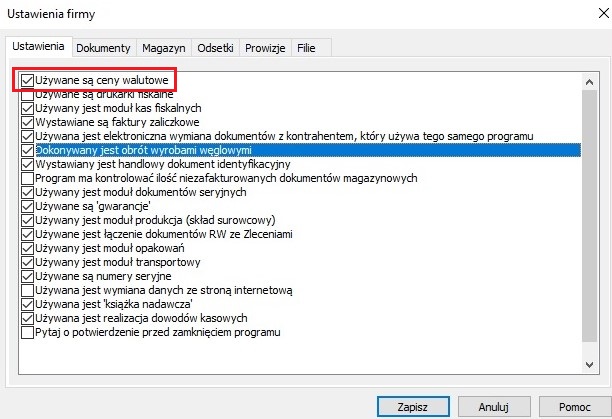
Jak wystawić dokument w walucie
Funkcja dostępna we wszystkich wersjach programu HM
dla dokumentów: FA, FZ, PZ, FW, ZD, ZO, FP.
Opis konfiguracji
Należy zaznaczyć następujące
opcje:
w menu Firma -> Dane 'Firma dokonuje obrotów
wewnątrzwspólnotowych(UE)'
w menu Ustawienia Kontrahentów
'Pozwalaj na wpisywanie NIPu bez separatorów'
w menu
Ustawienia Firmy w części Ustawienia 'Używane są ceny
walutowe'
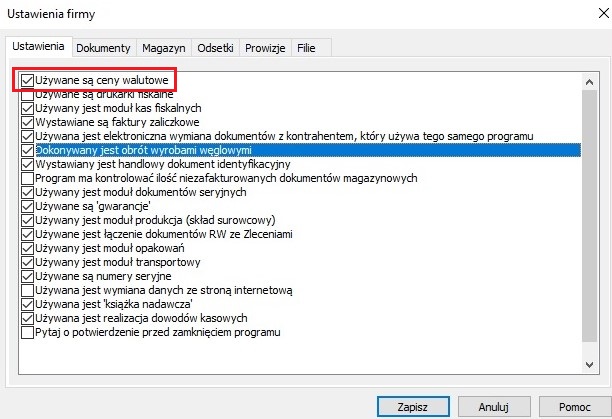
w menu Ustawienia Dokumentów dla wybranego typu dokumentu np. FA
na zakładce Dodatkowe 'Dokument może być wystawiony w
walucie'
oraz na zakładce Wyświetlanie 'Cena
walutowa'
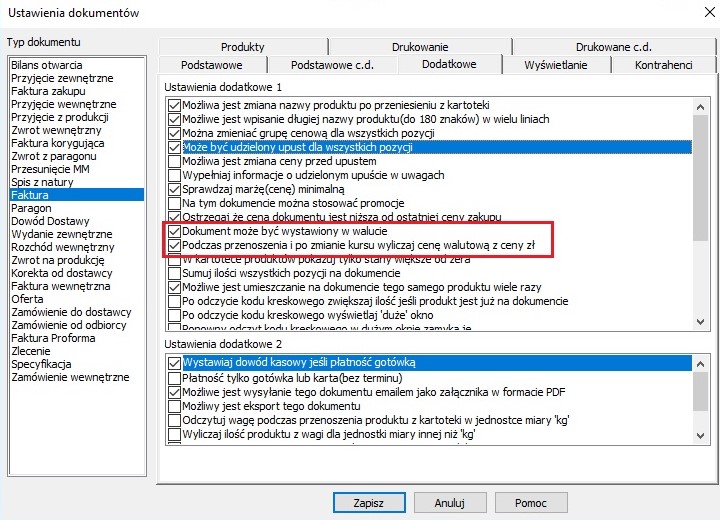
Pobieranie kursów walut ze strony NBP
menu
Opcje Kursy walut należy w polu Z dnia... wybrać odpowiednią
datę i wcisnąć przycisk

Jeżeli na komputerze nie ma dostępu do internetu numer tabeli i kurs waluty można wpisać ręcznie na dokumencie.
Wystawianie dokumentu
Na wystawianym dokumencie
należy wybrać rodzaj:
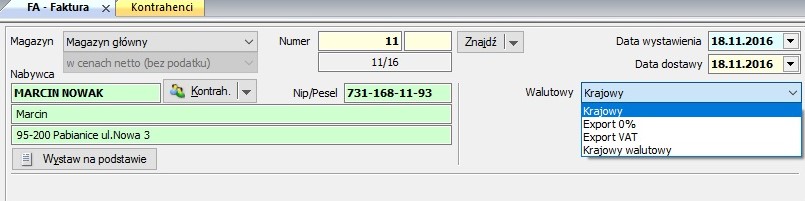
Export 0%, Export VAT lub krajowy walutowy oraz zaznaczyć pole
'Wewnątrzwspólnotowy' dla transakcji
wewnątrzwspólnotowych.
Następnie należy wybrać odpowiednią walutę i wpisać kurs.
Jeżeli wcześniej został pobrany ze strony NBP - przeniesie się
automatycznie.
Jeżeli najpierw wybierzemy z kartoteki kontrahenta, który będzie
miał zdefiniowany kraj i walutę powyższe opcje automatycznie
zostaną zaznaczone.
Dalszy sposób postępowania jak w przypadku dokumentów w zł.
Wybieramy odpowiednio towar/usługę. Wpisujemy cenę zakupu/sprzedaży
i zapisujemy dokument.
UWAGA! W przypadku dodawania upustu
na dokumencie możesz wybrać cenę, od której ma on być naliczony
(złotówkową czy walutową). Patrz: Menu
Opcje -> Firmy ->
Zakładka DOKUMENTY.
UWAGA! Na dokumencie walutowym istnieje
możliwość uzyskania należności ogółem tego dokumentu w złotówkach,
przeliczonej po kursie dokumentu (należność ogółem w złotówkach =
należność ogółem w walucie x kurs). Patrz: Menu Opcje -> Firmy -> Zakładka DOKUMENTY.
| Patrz również: Najczęściej zadawane pytania |
| Converted from CHM to HTML with chm2web Pro 2.85 (unicode) |